錯誤代碼 801c03ed:如何在 Windows 11 上修復它
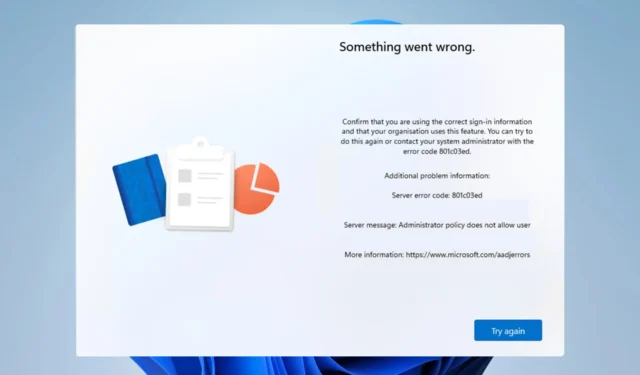
錯誤 801c03ed 通常會附帶以下訊息:管理員策略不允許此使用者加入裝置。
此錯誤訊息將阻止您安裝 Windows 並加入網絡,從而阻止您使用 PC,因此盡快解決此問題非常重要。
錯誤代碼 801c03ed 是什麼?這是 Windows 安裝錯誤,其發生原因如下:
- Azure 設定不允許新使用者加入。
- Azure 上未啟用裝置物件。
- Azure 面板中的硬體雜湊發生故障。
如何修復 Windows 11 上的錯誤代碼 801c03ed?
1. 檢查 Intune 設置
- 登入 Azure 入口網站。
- 導航至“設備”並選擇“設備設定”。
- 將「使用者可以將裝置加入 Azure AD」設定為「全部」。
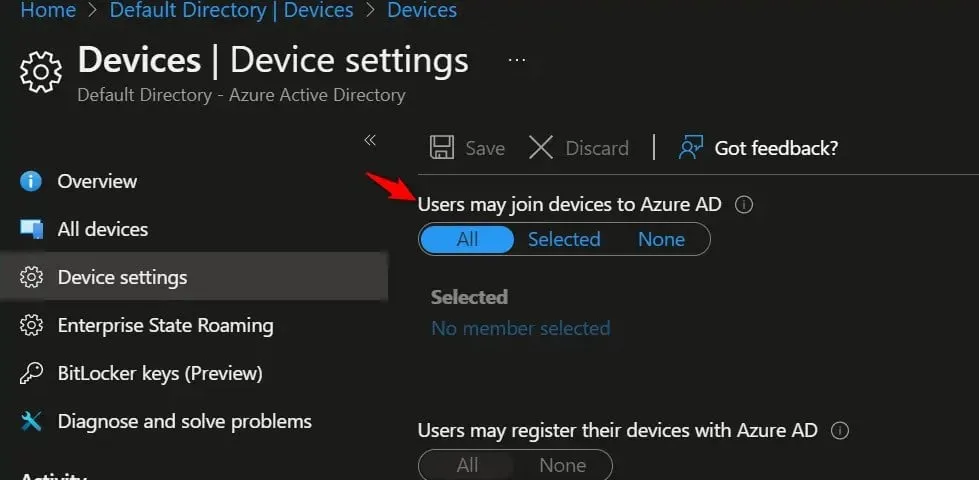
- 可選:您可能還希望將每個使用者的最大設備數更改為“無限制”。
- 儲存更改。
為了提高安全性,您還可以使用步驟 3 中的「選定」選項,然後選擇您想要存取的群組。
2. 確保 Azure AD 裝置物件已啟用
- 在 Intune 中,前往裝置並選擇註冊裝置。
- 選擇設備並按序號搜尋設備。
- 現在按一下所需的 Azure AD 裝置。
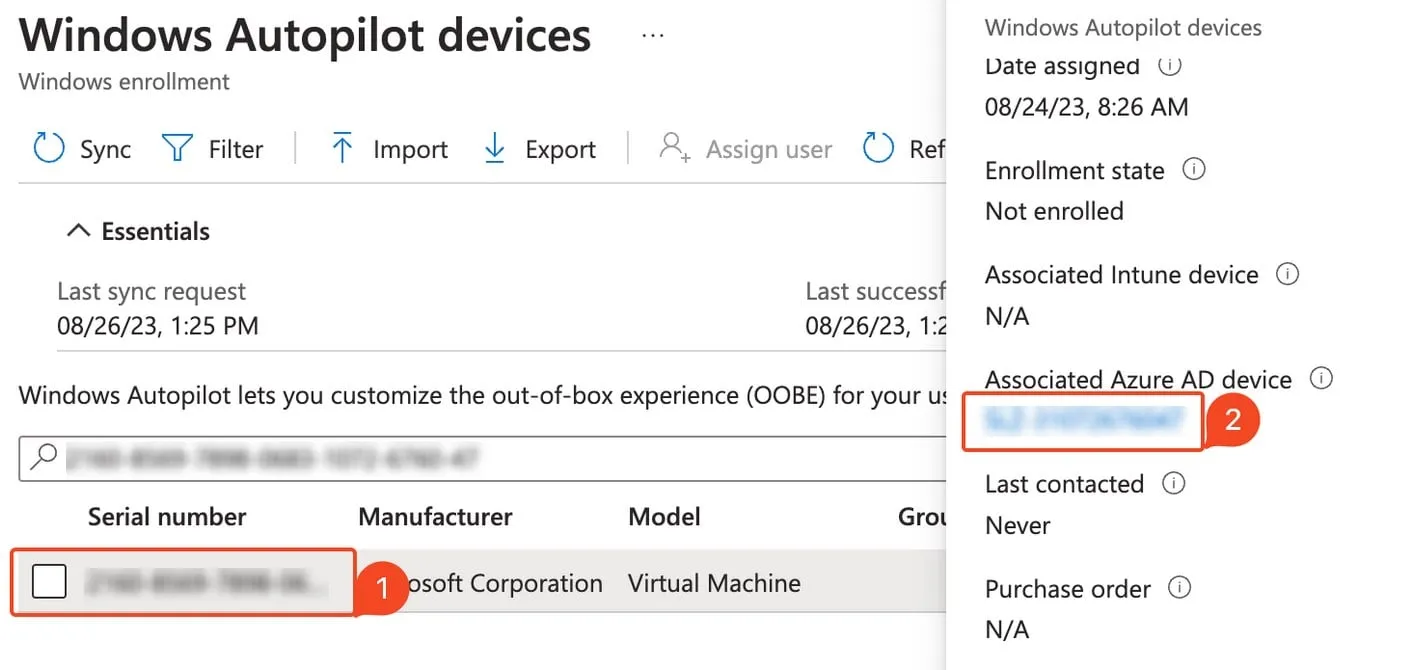
- 選擇啟用。
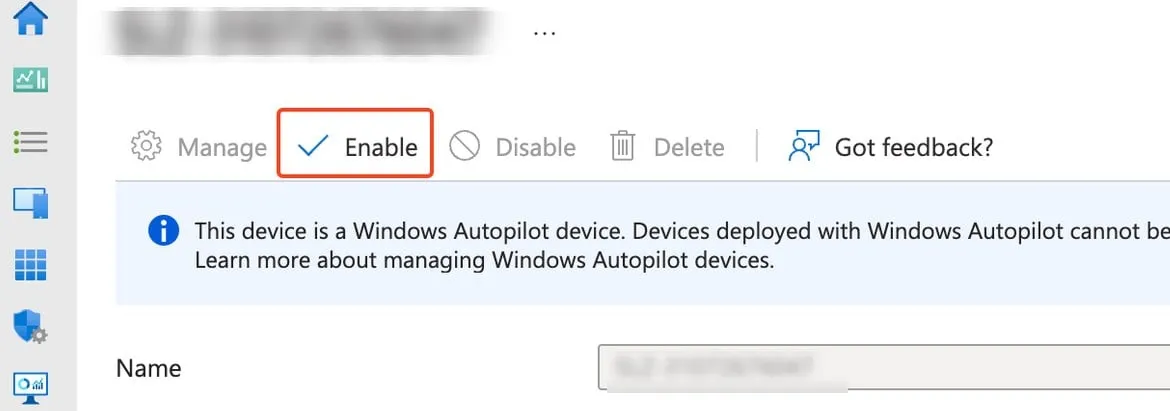
3.刪除設備硬體哈希並重新導入
- 在 Intune 中,前往裝置並選擇 Windows 註冊。接下來,選擇設備。
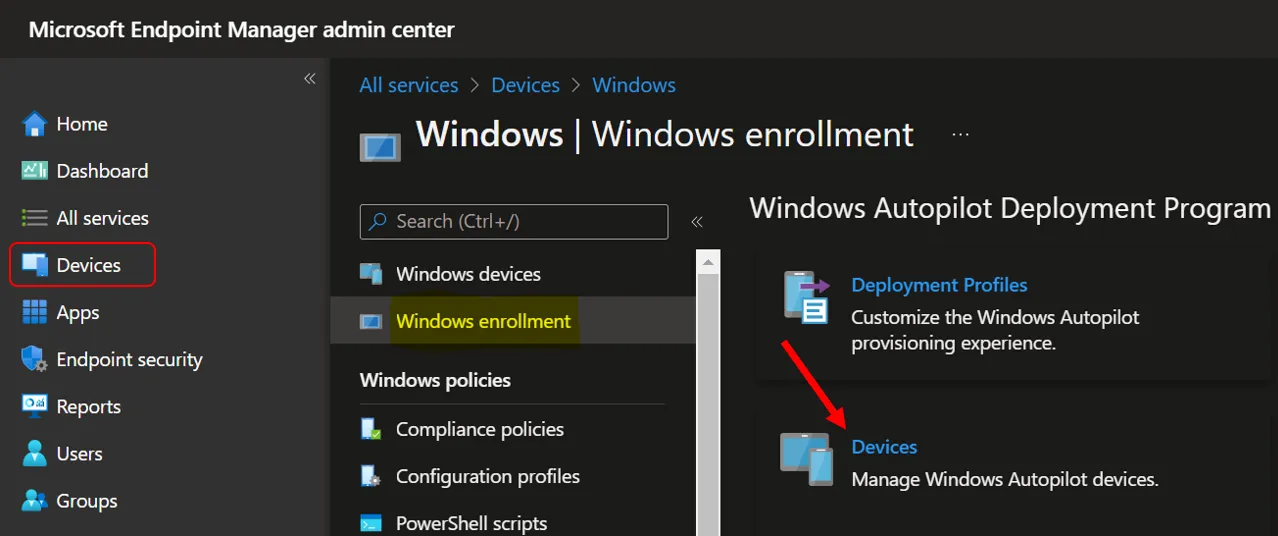
- 選擇要刪除的設備,然後按一下「刪除」。
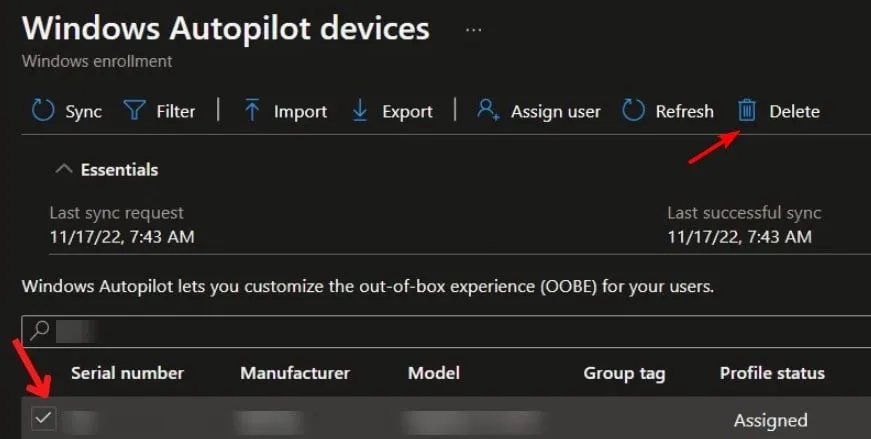
- 按一下“是”進行確認。
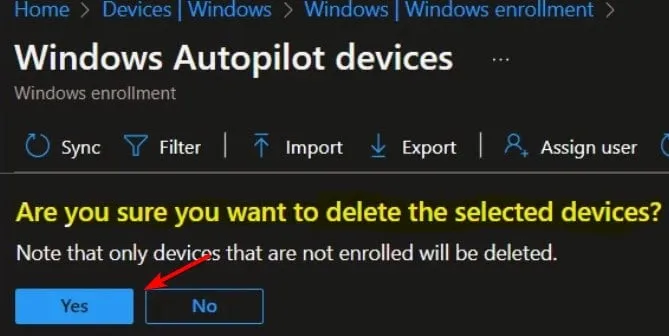
- 現在等待幾分鐘,讓設備刪除。
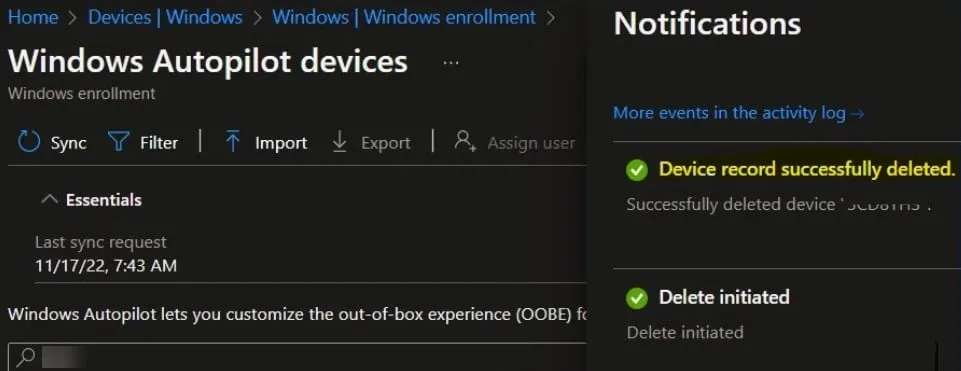
- 完成此操作後,您需要將裝置的硬體雜湊匯入到 Intune,問題就會消失。
許多使用者也報告了其使用者設定檔的問題,我們在先前的一篇文章中介紹瞭如何無法在 Windows 11 中載入使用者設定檔。
您使用什麼方法來解決這個問題?在評論部分與我們分享您的發現。



發佈留言